
Joseph Goodman
0
3314
234
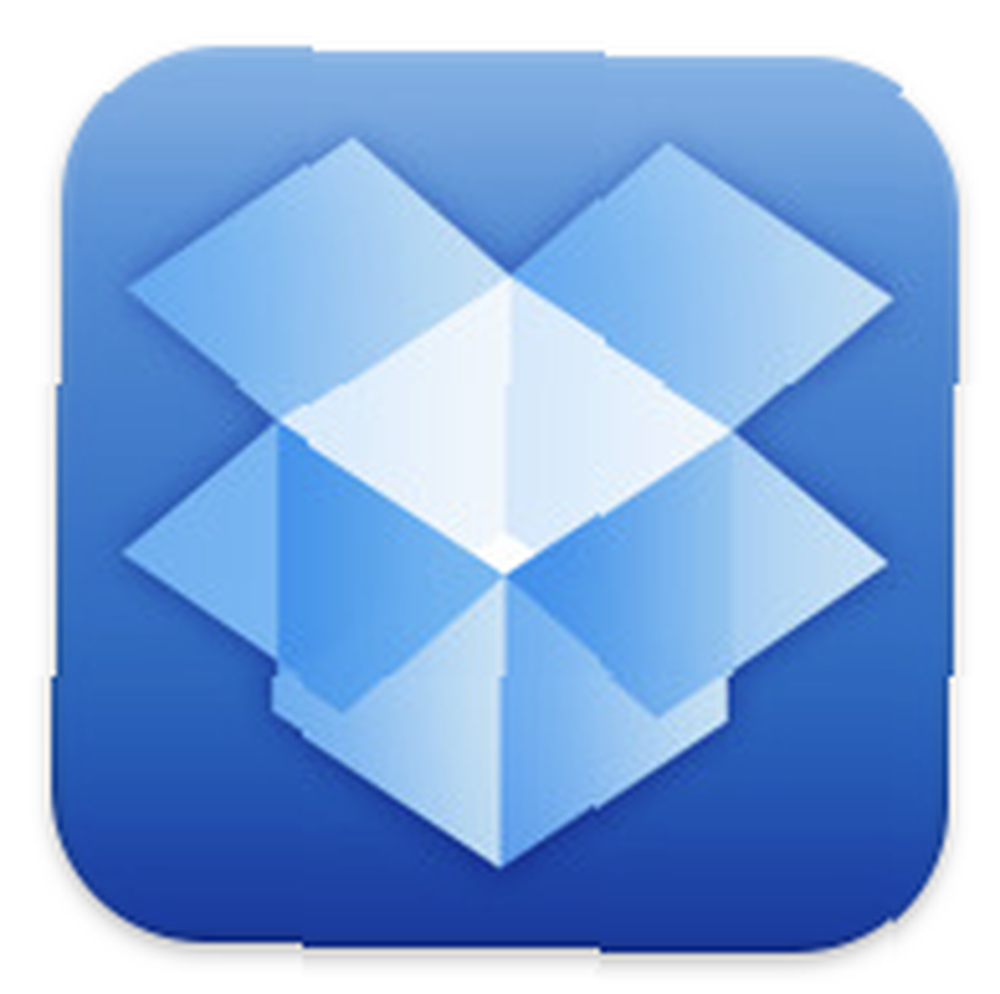 Apple gibi yenilikçi olduğu için, mobil cihazlarının bir Finder içermemesi oldukça garip, diğer tüm uygulamaların erişebileceği dosyaları kaydedebileceğiniz bir yer. Hali hazırda kurulma yöntemleri, iPad'de oluşturulan dosyaları ilgili uygulamalarına kaydetmeniz gerekir. Bu nedenle, örneğin Pages veya SimpleNote gibi bir uygulamada bir kelime işlem dosyası oluşturuyorsanız, o dosyayı oluşturduğunuz uygulama içinde kaydetmeniz gerekir. Bir PDF'yi iPad'e aktarmak istiyorsanız, bir belirli bir PDF okuyucu.
Apple gibi yenilikçi olduğu için, mobil cihazlarının bir Finder içermemesi oldukça garip, diğer tüm uygulamaların erişebileceği dosyaları kaydedebileceğiniz bir yer. Hali hazırda kurulma yöntemleri, iPad'de oluşturulan dosyaları ilgili uygulamalarına kaydetmeniz gerekir. Bu nedenle, örneğin Pages veya SimpleNote gibi bir uygulamada bir kelime işlem dosyası oluşturuyorsanız, o dosyayı oluşturduğunuz uygulama içinde kaydetmeniz gerekir. Bir PDF'yi iPad'e aktarmak istiyorsanız, bir belirli bir PDF okuyucu.
İPad'inizdeki veya diğer Apple mobil cihazınızdaki Finder benzeri bir uygulama ve kurulum için tek geçici çözüm Apple'ı kullanmaktır.”˜99 $ / yıl MobileMe servisi, ya da daha iyisi, Dropbox'ın (iTunes Store bağlantısı) ücretsiz bir sürümünü kullanın. Her iki hizmeti de kullanan biri olarak, bu durumda, ücretsiz olanın gerçekten daha iyi olacağına söz veriyorum..
Dropbox'ı MobileMe'den daha kolay ve daha güvenilir buldum. Aslında, bu tarihten itibaren, Apple MobileMe uygulamasının bir iPad sürümünü bile yayınlamamıştır. Dropbox zaten bunu yaptı ve işte bu yüzden iPad kullanıcılarını iPad'lerinde uygulamayı ve hizmeti ayarlama konusunda teşvik ediyorum..
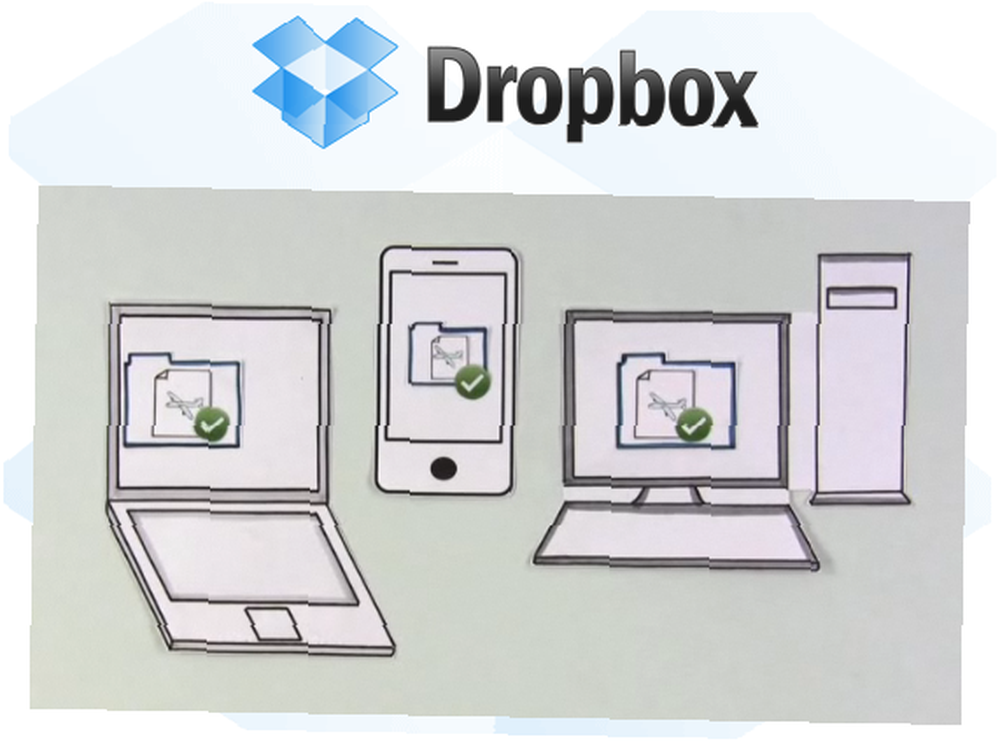
Hesap kurulumu
Bir Dropbox hesabınız yoksa, iPad'inizde kullanabilmek için kaydolmanız gerekir. 2GB çevrimiçi depolama alanı sağlayan bir Dropbox hesabıyla, tüm dosyalarınızı tüm bilgisayarlarınız ve mobil aygıtlarınız arasında senkronize edebilirsiniz. Windows kullanıcısıysanız, DroppedBox adlı son MUO makalesine göz atın.””Windows Mobile İçin Resmi Olmayan Dropbox İstemcisi DroppedBoxx- Windows Mobile İçin Resmi Olmayan Dropbox İstemcisi DroppedBoxx - Windows Mobile İçin Resmi Olmayan Dropbox İstemcisi. Ayrıca Dropbox ana sayfasında nasıl kurulacağını açıklayan bir video dersi var..
Bir Dropbox hesabı kurarak, dosya eklemek için iPad'inizi bilgisayarınıza bağlamanız gerekmez. Apple'ın, cihazları güncellemek ve uygulamaları, müzik, film dosyalarını ve benzerlerini senkronize etmek için iPad ve diğer mobil cihaz kullanıcılarının iTunes uygulamasıyla kablolu bir bağlantı kurmasını gerektirmesi anlaşılabilir. Ancak kablosuz çağda, tüm Apple mobil cihaz kullanıcılarının bireysel ve küçük dosya gruplarını donanımları arasında kablosuz olarak senkronize etmeleri çok basit olmalıdır. Dropbox bunu Apple için çok yapıyor.
Destek Dosyaları
Aşağıda görebileceğiniz gibi, Dropbox popüler dosya biçimlerinin neredeyse tamamını desteklemektedir. Bu dosyalardan herhangi birini bilgisayarınızdaki Dropbox hesabınıza bırakın; iPad veya diğer mobil cihazlarınızla senkronize edebilirsiniz. Aslında bu dosyalar aslında Dropbox'ta açılabilir; ancak, bazı dosyaları açma hızı oldukça yavaş olabilir.
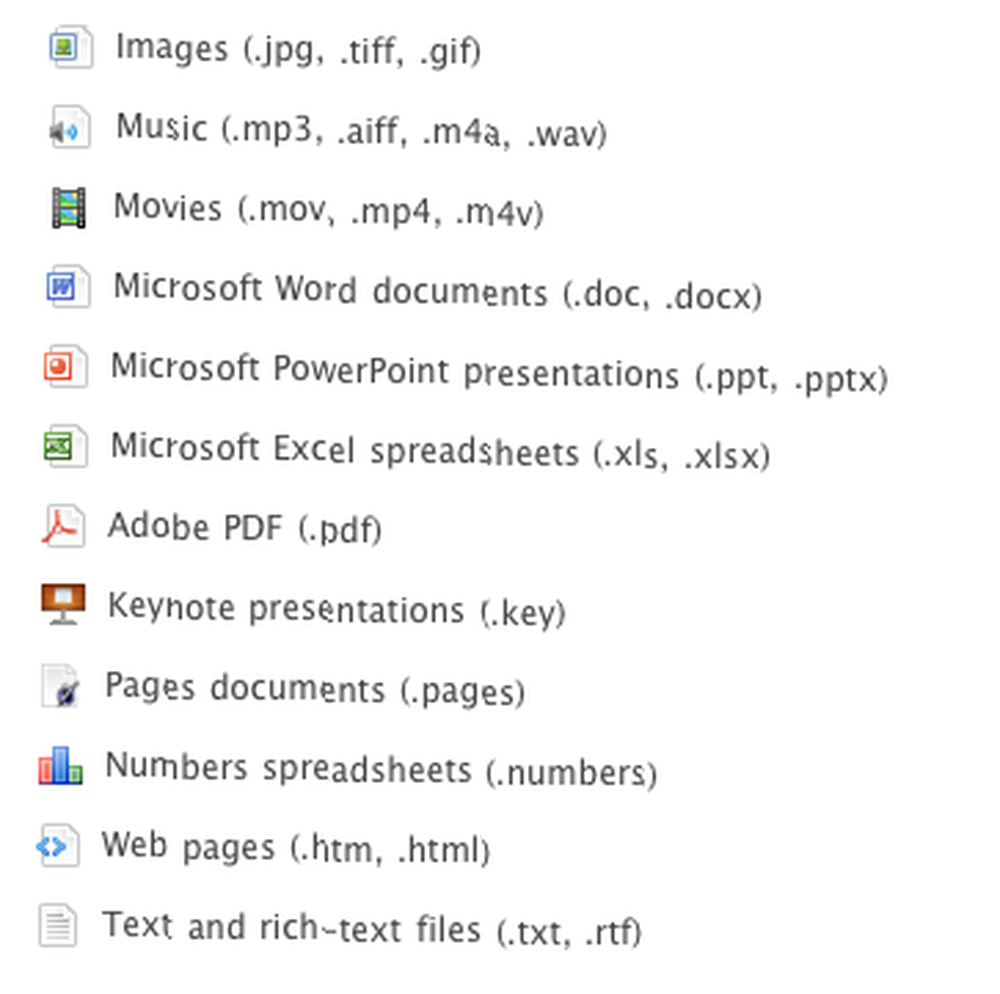
Dropbox Arabirimi
İPad'deki Dropbox arayüzü, bilgisayarınızdaki Finder gibidir. Dosyaları klasörler halinde ve alt klasörler halinde düzenleyebilirsiniz. Klasör yapısı varsayılan olarak Mac'te bulduklarınız kadar iyi organize edilmemiştir, ancak genellikle belgeler için bir klasör, grafikler için bir müzik dosyası, vb. İçin de kullandığınız genel klasör türlerini ayarlayabilirsiniz. Klasör ayarları tüm cihazlarınızda söylenecek şekilde görünecektir..
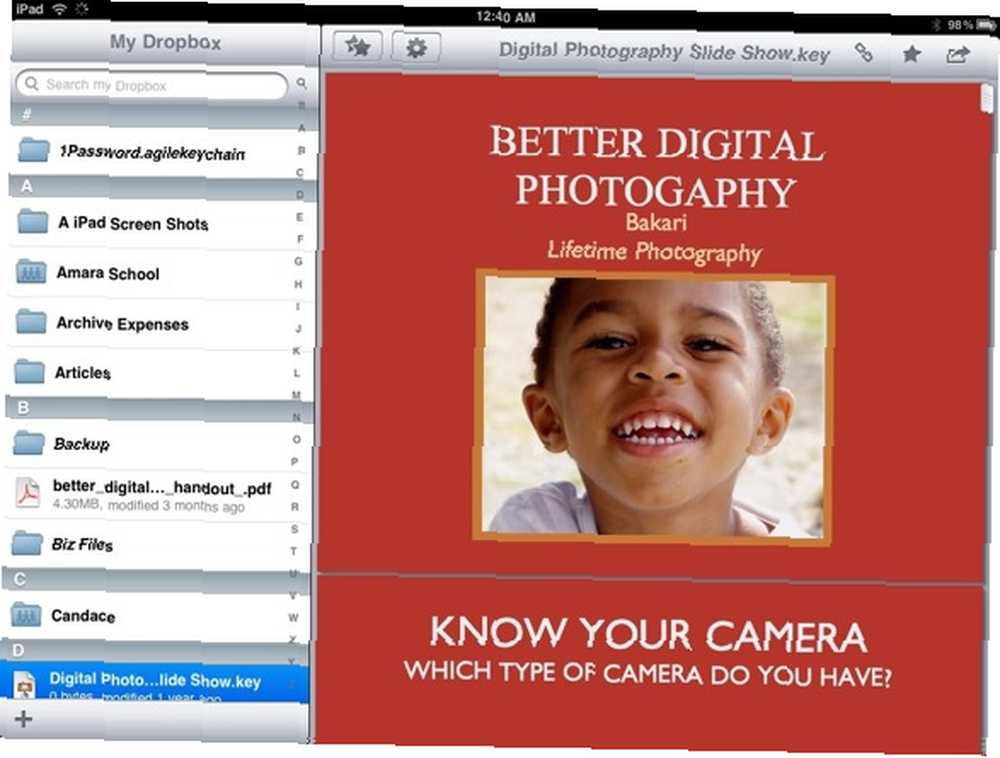
İPad uygulamasında, iPad'in kendisinden farklı olarak, Dropbox geliştiricilerin dünyasında ana detay arayüzü olarak adlandırılanları içerir. Yatay konumda, ana detay sağ tarafta açılır, açık bir dosya varken bile tüm klasörlerinize ve dosyalarınıza erişmenizi sağlar. Dikey konumda, Master detay arayüzünün açılır olması için sol üst kısımdaki Dropbox simgesine dokunabilirsiniz..
Daha hızlı erişim için dosyaları seçip yıldız olarak favorilerinize ekleyebilirsiniz. Aynı klasörleri favorilerinize eklemek için de yapılabilirse harika olurdu. Ayrıca dosya araması da yapabilirsiniz.
Dosya paylaşımı
Dropbox masaüstü uygulamasını indirip bilgisayarınıza eklerseniz, dosyalar arka plandaki cihazlar arasında otomatik olarak senkronize edilebilir. Dropbox ayrıca, iPad'inizden e-posta ve hesabınızla dosya aktarmayı da kolaylaştırır. Örneğin, iPad'inizdeki bir fotoğrafı veya ekran görüntüsünü hızlı bir şekilde dışa aktarmak istiyorsanız, Ana detay penceresini açmak için Dropbox simgesine dokunun; Seçtiğiniz dosyayı vermek istediğiniz klasörü seçin ve ardından düğmedeki + düğmesine tıklayın..
Buradan, iPad fotoğraf kütüphanenizde kablosuz olarak Dropbox hesabınıza aktarılacak bir resim ve film dosyası seçebilirsiniz. Ne yazık ki, bir seferde yalnızca bir dosyayı senkronize edebilirsiniz..
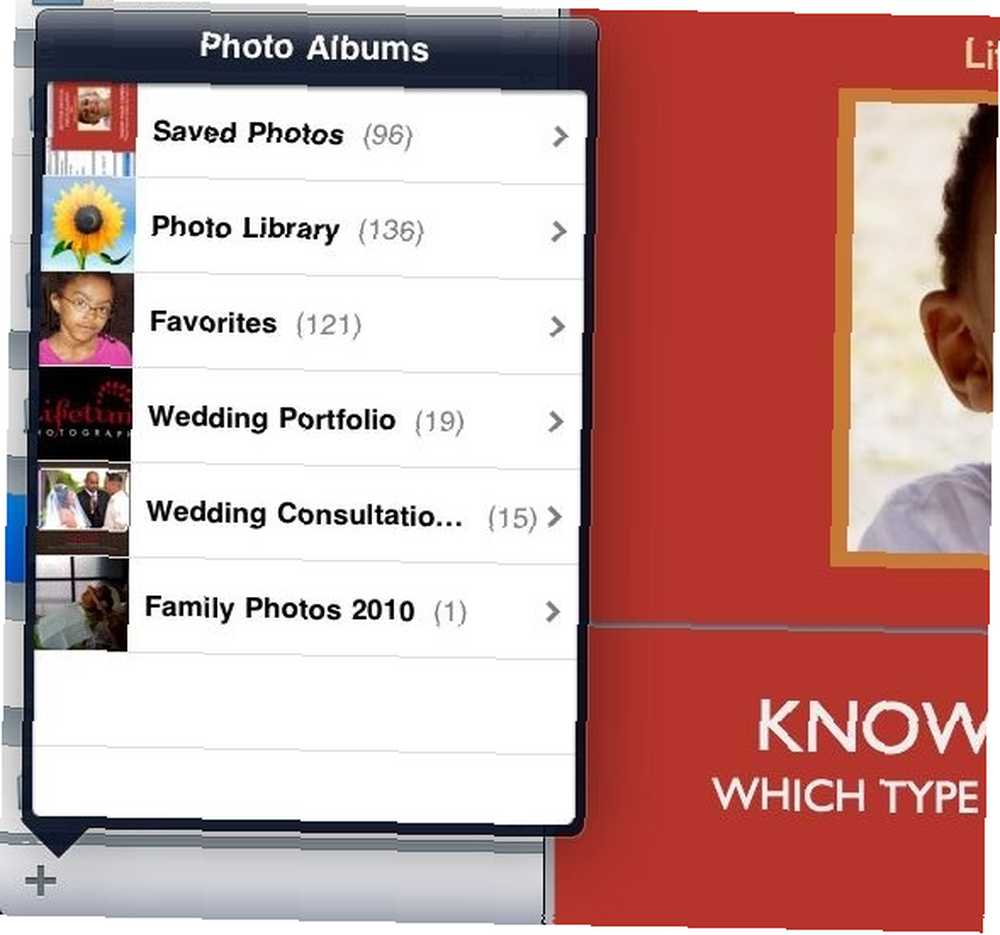
Ayrıca, dosya içeriğini kopyalayıp diğer destekleyici uygulamalara yapıştırabilirsiniz..
Son olarak, Dropbox diğer bazı üçüncü taraf uygulamalarla çalışır. Örneğin, pdf”˜Dropbox'ta açılanlar, iAnnotate PDF gibi diğer mobil cihaz programlarında da açılabilir. Word belgeleri Apple'da açılabilir”˜IPad için Sayfalar programı. Seçili dosya için hangi uygulamaların desteklendiğini görmek için bir dosya açıldığında sağ üstteki ok düğmesine tıklayın..
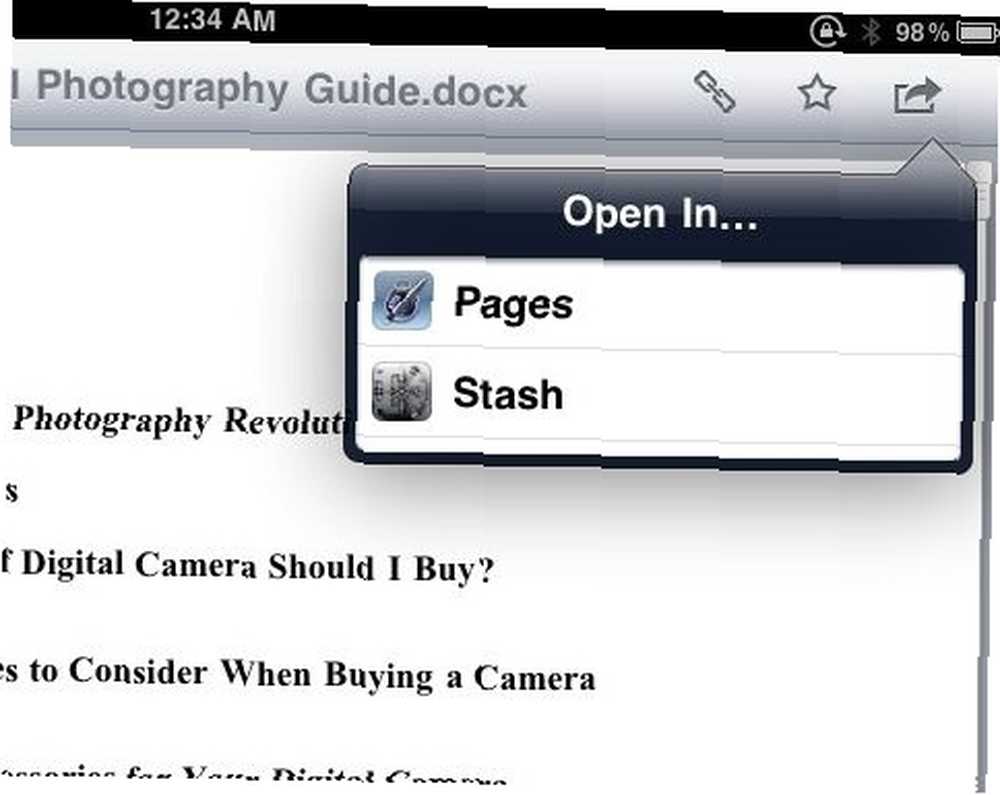
Henüz Dropbox tarafından desteklenen iPad için bir görüntü işleme uygulaması keşfetmedim, ancak birinin geliştirileceğinden eminim. Ancak, dosyaları iPad fotoğraf kitaplığınıza kaydetmenize izin veren görüntü uygulamaları da Dropbox hesabınıza kaydedilebilir. Örneğin, birkaç iPad çizim uygulamasından birinde dosya oluşturursanız, 3 iPad için Ücretsiz Doodling Uygulamaları 3 iPad için Ücretsiz Doodling Uygulamaları iPad için, bu dosyayı fotoğraf kitaplığınıza kaydedebilir, ardından Dropbox'ı açıp bu dosyayı ekleyebilirsiniz. hesabınız yukarıda açıklandığı şekilde.
Daha önce de söylediğim gibi, Apple'ın mobil cihazlarına bir Finder uygulaması eklemesi, dosyaların kolayca dışarı aktarılması ve herhangi bir uygulamadan saklanması için daha iyi olacaktır. Ancak yapmama nedenleri ne olursa olsun, Dropbox bu eksik özelliğin en iyi çözümlerinden biridir.
Dropbox'ı iPad'inizde veya mobil cihazlarınızda nasıl kullanıp kullanmadığınızı bize bildirin. Hangi özellikleri görmek istersiniz?











